
Интернет не работает или слишком медленный на моем Macbook Pro?
Есть ли у вас проблемы с подключением Wi-Fi на Macbook? не можете подключиться к интернету? Интернет слишком медленный? Есть много причин, которые вызывают проблемы с Wi-Fi. Одной из основных проблем с интернет-соединением является маршрутизатор. Большинство проблем с подключением WiFi обычно возникают на маршрутизаторе. Поэтому, если у вас проблемы с сетевым подключением, перезапуск маршрутизатора может решить проблему. Что еще может быть причиной проблемы? Это могут быть конфигурации системы. Например, иногда бывает, что включен режим полета. Если этот режим включен, вы не можете получить доступ к интернет-соединению. Есть много других причин проблем с сетью в Macbook Pro.
01. Убедитесь, что роутер работает нормально.
Маршрутизатор может быть одной из причин. Чтобы проверить, работает ли маршрутизатор должным образом, попробуйте открыть веб-браузер на других компьютерах или мобильных устройствах. Если Интернет работает на других устройствах, это означает, что проблема не в маршрутизаторе. Но если Интернет не работает на других устройствах, скорее всего, это маршрутизатор. В этом случае вам необходимо перезагрузить маршрутизатор. перезапуск означает не сбрасывать маршрутизатор. Некоторые люди сбрасывают роутер. Сброс маршрутизатора принесет вам больше работы. Просто подключите его и оставьте на 5 минут, а затем подключите снова. Подождите, пока маршрутизатор не будет полностью загружен, и когда он будет готов, откройте веб-браузер и посмотрите, работает ли он.
02. Повторно подключите WiFi
Попробуйте отключить и заново подключить Wi-Fi соединение. Возможно, предыдущие сетевые настройки могут быть причиной возникновения сетевых проблем. Или вы недавно поменяли роутер? Если это так, вам нужно удалить предыдущее соединение и повторно подключиться к новому соединению.
Шаг 01. Перейти к Системные настройки. (Нажмите значок Apple, который находится в верхнем левом углу.)
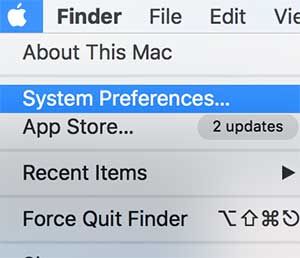
Шаг 02. Выберите сеть
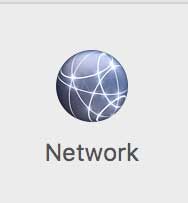
03. Выберите продвинутый.
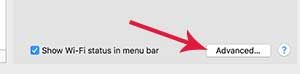
04. Выберите свою сеть и нажмите кнопку «Минус», чтобы удалить ее.
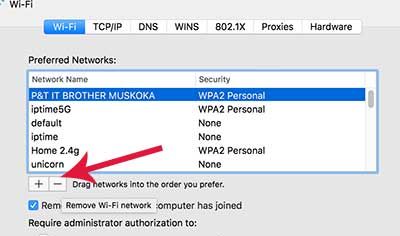
05. Если вы удалили старое соединение Wi-Fi, перезагрузите Macbook и попробуйте снова подключиться.
03. Обновите DHCP
Если ваш роутер работает нормально, но не можете подключиться к WIFi? попробуйте обновить DHCP. Иногда может произойти сбой IP-адреса. Когда компьютеры с одинаковым IP-адресом используются одновременно, могут возникнуть проблемы с падением IP-адреса. Чтобы исправить проблемы с сбоем ip, мы собираемся получить новый ip адрес.
Шаг 01. Перейти к предпочтения. (Нажмите значок Apple, расположенный в верхнем левом углу.)
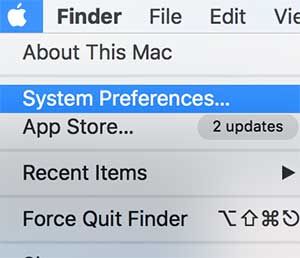
02. В настройках найдите сеть и нажмите на него.
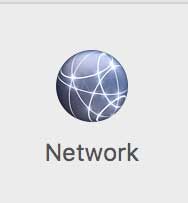
03. Нажмите на продвинутый кнопка в окне конфигурации сети.
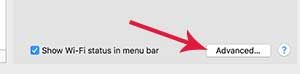
04. На вкладке TCP / IP щелкните Продлить аренду DHCP кнопка. Проверьте, можете ли вы подключиться к WiFi.
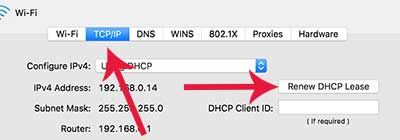
04. Диагностическая сеть
Попробуйте использовать диагностическую сеть, предоставляемую Apple. Опция «Диагностическая сеть» предоставляет функцию, которая находит проблему и автоматически перенастраивает настройки. Иногда это помогает решить проблемы с сетью.
Шаг 01. Иконка Apple> Системные настройки
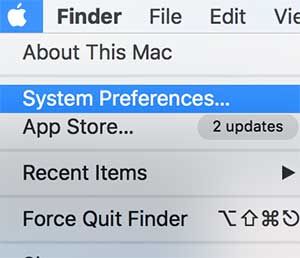
Шаг 02. Выберите сеть в системных настройках.
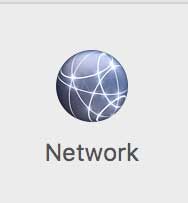
03. Выберите Помоги мне
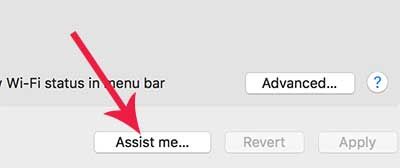
04. После того, как вы выбрали «Помочь мне», вы увидите всплывающее окно с вопросом «Нужна ли вам помощь в настройке нового сетевого подключения или решении проблемы сети?». Выбрать диагностика кнопка.
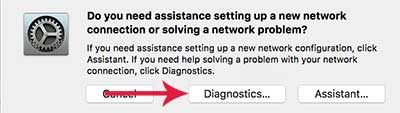
05. Выберите тип конфигурации сетевого порта, который вы используете, и нажмите «Продолжить».
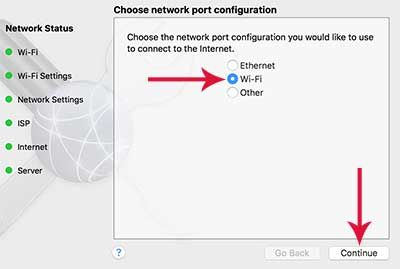
06. Выберите свою сеть и продолжайте.
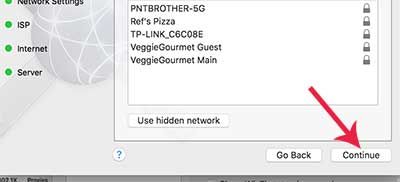
07. Выберите Разрешить, чтобы перейти к следующему шагу. Теперь он будет автоматически диагностировать конфигурацию сетевой системы и попытаться восстановить ее.
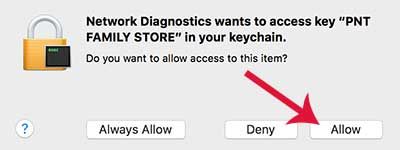
05. Сброс PRAM
Возможно, у вас проблемы с Wi-Fi из-за повреждения системы Macbook. Попробуйте сбросить PRAM. Сброс PRAM может решить проблемы с сетью. Для сброса PRAM на Macbook Pro:
Шаг 01. Убедитесь, что ваш Macbook Pro полностью неисправность.
Шаг 02 Нажмите и удерживайте Option + Command (⌘) + P + R.
Шаг 03 Включи ваш Macbook удерживая клавиши (Опция + Команда (⌘) + P + R).
Шаг 04 Продолжайте удерживать эти клавиши (Option + Command (⌘) + P + R) пока ваш MacBook не перезагрузится. Вы можете отпустить все клавиши, когда услышите второй звук запуска.





